Предки и потомки
Персональный сайт Олега Александрова
В этом разделе вы найдете информацию о документах из архивов и других источников.
О сельскохозяйственной переписи 1917 года
Недавно Государственный архив Пензенской области (ГАПО) сделал всем шикарный подарок. На официальном сайте архива были размещены отсканированные карточки с/х переписи 1917 года. И хотя в раздачу попали только несколько уездов, на сайте выложено огромное число карточек - 165433 (дополнение: заходил на сайт 4.11.2013 - уже 218502 карточки!). Можно представить, какой большой объем работы был проделан сотрудниками архива.
Не знаю, будет ли продолжена эта работа, но уже сегодня многие могут найти своих предков. Я, например, по одному из своих сел (Шугурово) смог просмотреть 408 карточек.
Несмотря на то, что с/х карточки переписи 1917 года обычно содержат имена только главы семейства, и редко имена других членов семьи, они являются ценным материалом в генеалогических поисках. Временной период переписи таков, что у многих исследователей в него попадают дедушка/бабушка, сведения о которых имеются практически в любой семье. А дальше, исходя из возраста, указанного в карточке, можно искать метрические книги с записями о рождении членов семьи. Так советуют многие опытные исследователи.
Чтобы посмотреть карточки, нужно первым делом зайти на сайт: Государственный архив Пензенской области
Затем в строке меню выбрать пункт АИС (второй справа):
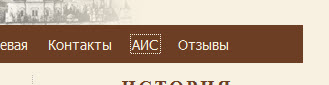
В следующем окне нажимаем кнопку "Гостевой вход" (если не лень, можете зарегистрироваться, но просмотр карточек доступен и гостям):
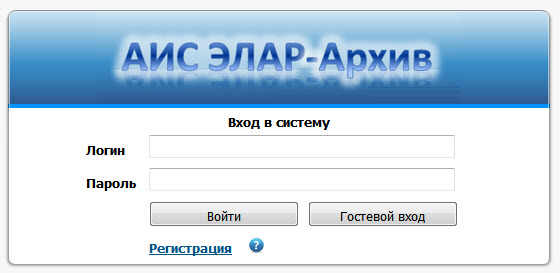
В открывшемся окне становится доступна поисковая строка. Вводим название села или имя (фамилию) интересующего нас человека:
Нажимаем кнопку "Найти" и, если в базе данных что-то есть по запросу, получаем примерно такой ответ:
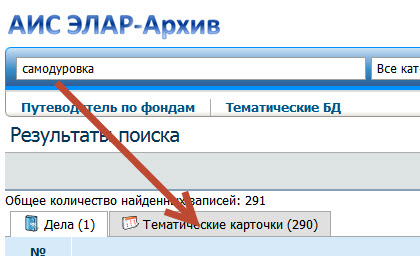
На закладку "Дела" не смотрим, так как реальных документов там сейчас нет, только названия (опись). Переходим на закладку "Тематические карточки" и видим список имен (глав семейств):
Список можно скопировать обычным образом (выделение - CTRL-Ins - переход к себе в документ Word или Excel - Shift-Ins). При этом часто удобнее назначить вывод на экран не 10 карточек, как это задано по умолчанию, а сразу 100. Это можно сделать, нажав на флажок в правой верхней части экрана:
Там же кнопки Вперед/Назад для перемещения по списку.
Теперь о самом интересном - просмотре карточек. Выбираем нужную карточку из списка и стучим (мышью, конечно) по ней. Опять откроется список, но вид его несколько иной. Кроме имен домохозяев, появляются еще столбцы "Архивный шифр" и "Действие". Нас должна интересовать в строке только самая правая маленькая кнопочка в форме раскрытой книги (если навести курсор на нее, появится подсказка "Просмотр файлов"):
Если нажать на нее, то на экране появляется желанная карточка:
В правом нижнем углу есть кнопочки (появляются, если навести в эту часть экрана курсор мыши):
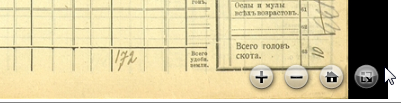
Плюс и минус - для увеличения/уменьшения масштаба изображения, домик - для восстановления исходного размера изображения, а крайняя кнопка справа нужна для развертывания изображения на весь экран (убирается все обрамление картинки).
Замечу, что для просмотра изображения оно должно загрузиться. Здесь программа сделана таким образом, что сразу на экран выдается нечеткая картинка, и по мере загрузки она "проясняется". В зависимости от скорости вашего интернета этот процесс может занимать некоторое время. Еще можно заметить, что карточки отсканированы с хорошим разрешением. Даже при большом увеличении масштаба линии остаются четкими, без зубчиков.
Когда вы просмотрели карточку, то сначала вернитесь из полноэкранного в обычный режим просмотра, а потом нажмите на крестик в правом верхнем углу (в одной строке с словами "Просмотр документов"). Тогда вы попадете опять в список отобранных документов и сможете выбрать следующую карточку.
По понятным причинам ГАПО не дает возможности сохранить оригинал (файл) изображения. Правая кновка мыши с командой "Сохранить изображение как" здесь заблокирована. Но копию экрана еще никто не смог отменить. Выводим карточку в полноэкранном режиме, выбираем такой масштаб, чтобы она полностью была видна на экране, и делаем копию экрана. В простейшем случае можно воспользоваться клавишей PrintScreen, но удобней использовать специальную программу для снятия скриншотов - HyperSnap, SnagIt, WinSnap и др. Мой выбор - HyperSnap.
Конечно, в этом случае качество изображения будет далеко от идеала, но все-таки вполне читабельно.

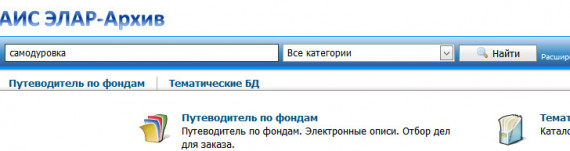
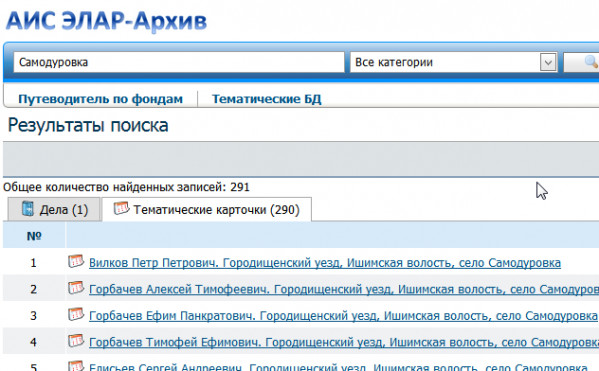
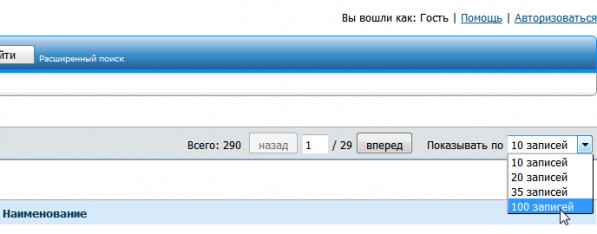
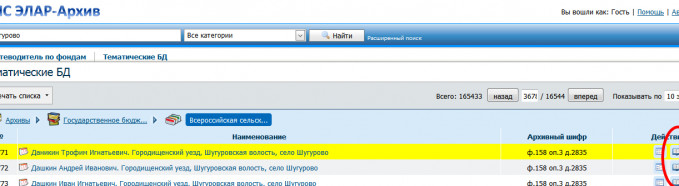
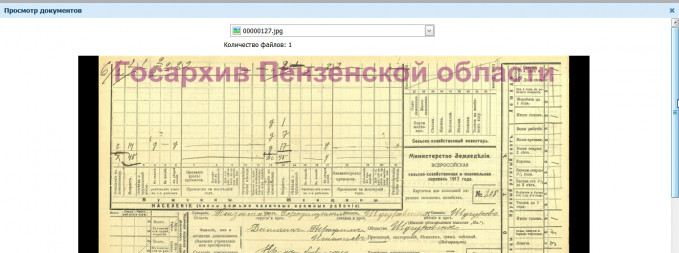

Комментарии
х - хозяин
ж - жена
с - сын, на "женской" половине - сестра
д - дочь
вн - внук, внучка (если в семье два сына женаты, то бывает сложно определить, к кому относятся эти внуки);
пл - племянник, племянница
м - мать
от (иногда - о) - отец
б (бр) - брат
сн - сноха (обычно - жена сына хозяина)
Цифры показывают возраст человека (лет).
Возможно, вам окажется полезной еще эта статья: Всеобщая воинская обязанность в России в 1913 году - http://army.armor.kiev.ua/hist/voen-povin-1913.php
карточка на него отсутствует, как и на его приемного отца Федяшина Григория.
Прабабушка Александра Филипповна, в дневичестве Березина, тоже нет карточки на Березиных...